Este guia mostra os conceitos básicos do AssistiveTouch no iPhone e iPad, incluindo o que é, quando usá-lo e como usá-lo para o usuário comum.
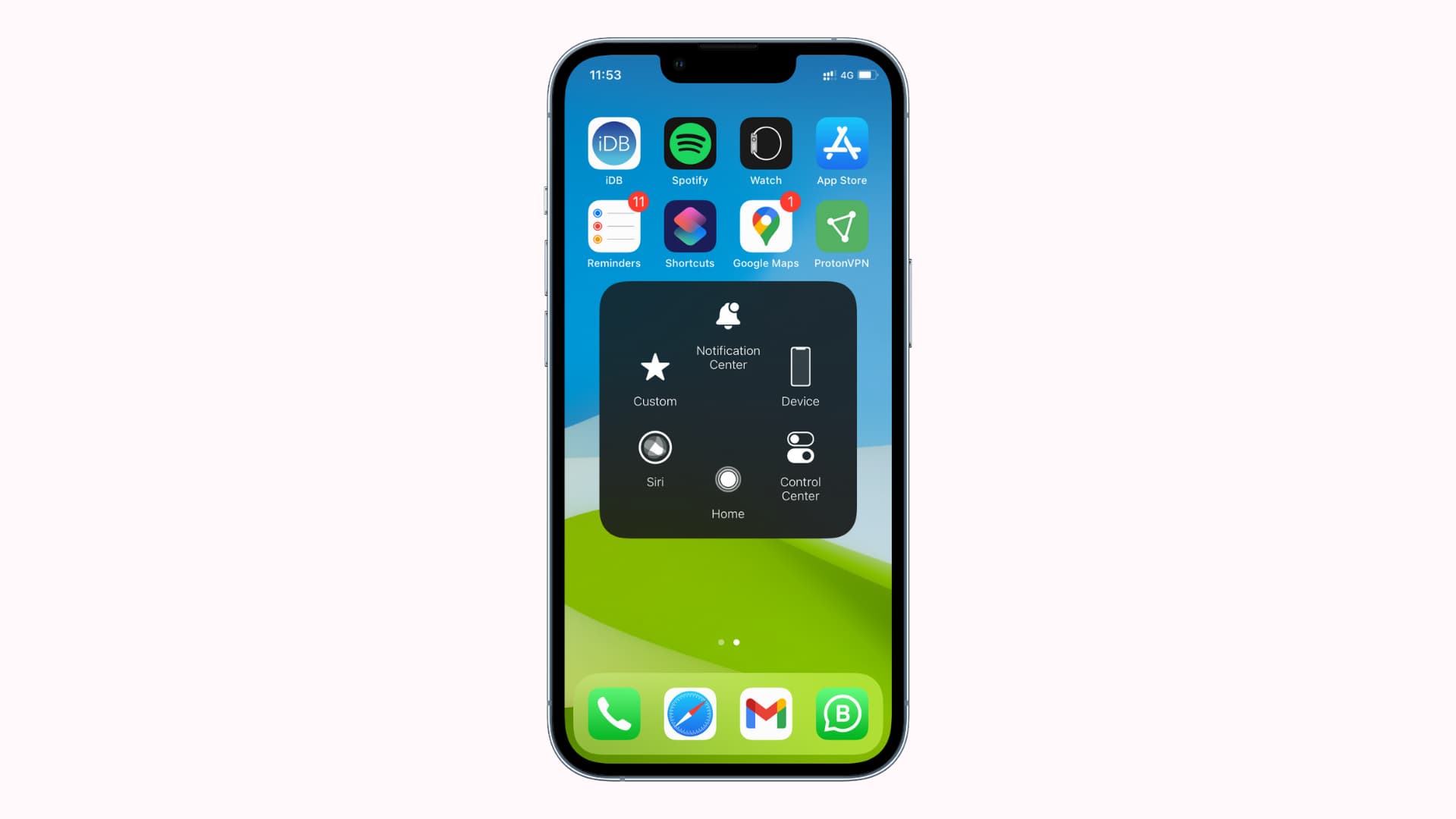 Índice hide
Índice hide
O que é AssistiveTouch?
AssistiveTouch é uma opção integrada que adiciona um botão virtual flutuante na tela do seu iPhone ou iPad. Uma vez ativado, ele permite que você execute uma variedade de ações úteis sem esforço. Você pode arrastar e manter este botão translúcido em qualquer lugar na borda da tela.
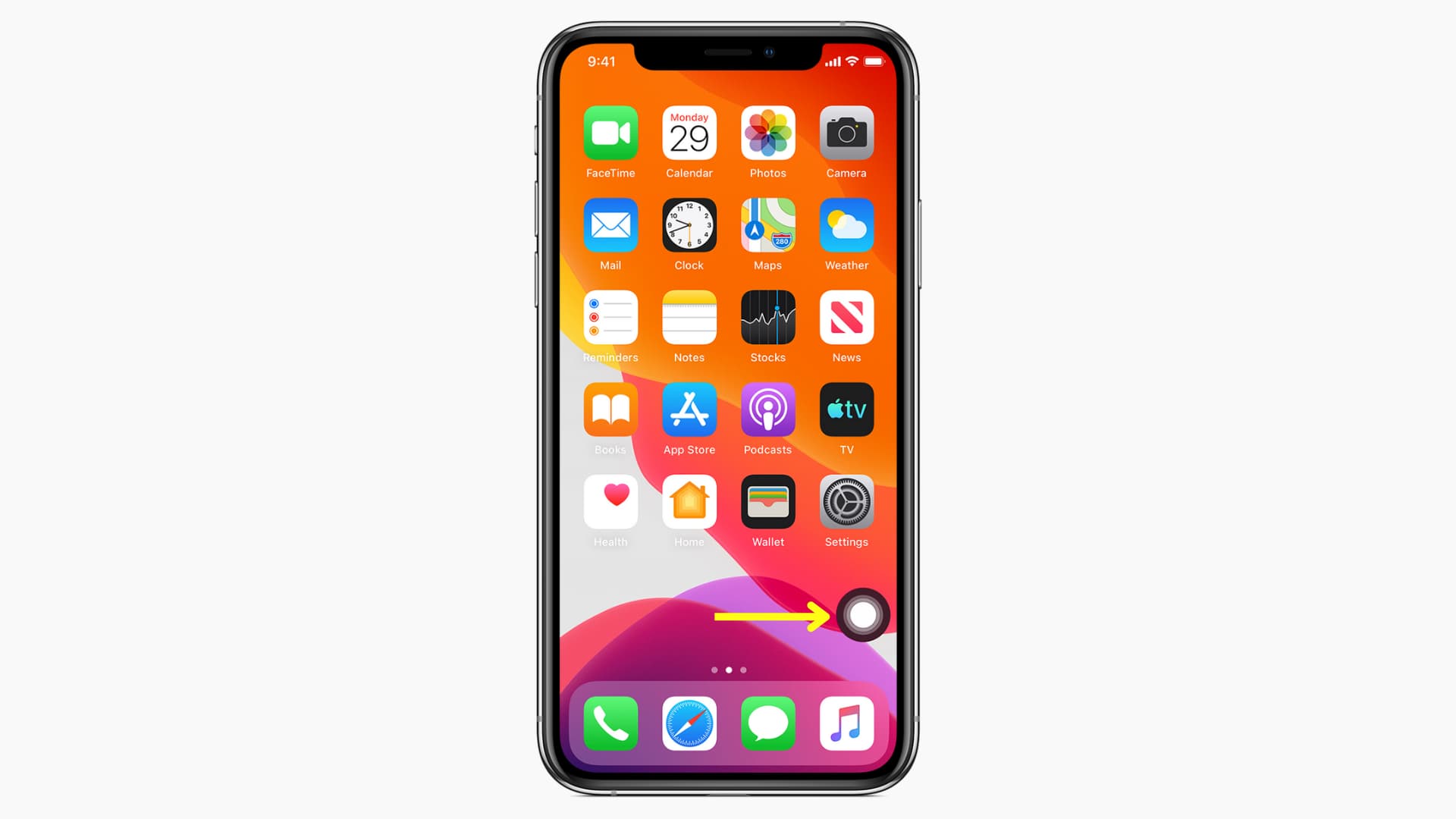
Observação: quando você faz uma captura de tela, o botão circular AssistiveTouch não é exibido na imagem da captura de tela.
Por que usar o AssistiveTouch?
O AssistiveTouch é um recurso de acessibilidade que ajuda você se você tiver dificuldade em pressionar os botões do dispositivo físico ou tocar na tela.
Se o botão Home físico do seu iPhone , Botão lateral ou botões de volume estão quebrados, o AssistiveTouch pode ser seu salvador. Ele permitirá que você execute quase todas as ações que esses botões podem fazer. Por exemplo, você pode reiniciar seu iPhone quando os botões físicos não estiverem funcionando!
Em segundo lugar, se você tiver mãos pequenas ou dificuldade em pressionar os botões físicos por qualquer motivo, você pode ativar o AssistiveTouch e usá-lo para executar ações básicas.
Como usar o AssistiveTouch no iPhone e iPad
Veja como ativar, personalizar e usar o AssistiveTouch.
Ativar o AssistiveTouch
Você pode chamar a Siri e pedir para ativar o AssistiveTouch ou ativá-lo no app Configurações:
abra Configurações e toque em Acessibilidade. Selecione Toque. Escolha Toque Assistivo. Ative o AssistiveTouch e agora você verá um botão virtual na tela. Por padrão, tocar nesse botão abre o menu AssistiveTouch, que possui várias ações úteis, como acessar a Central de Notificações, Central de Controle, Siri e muito mais. 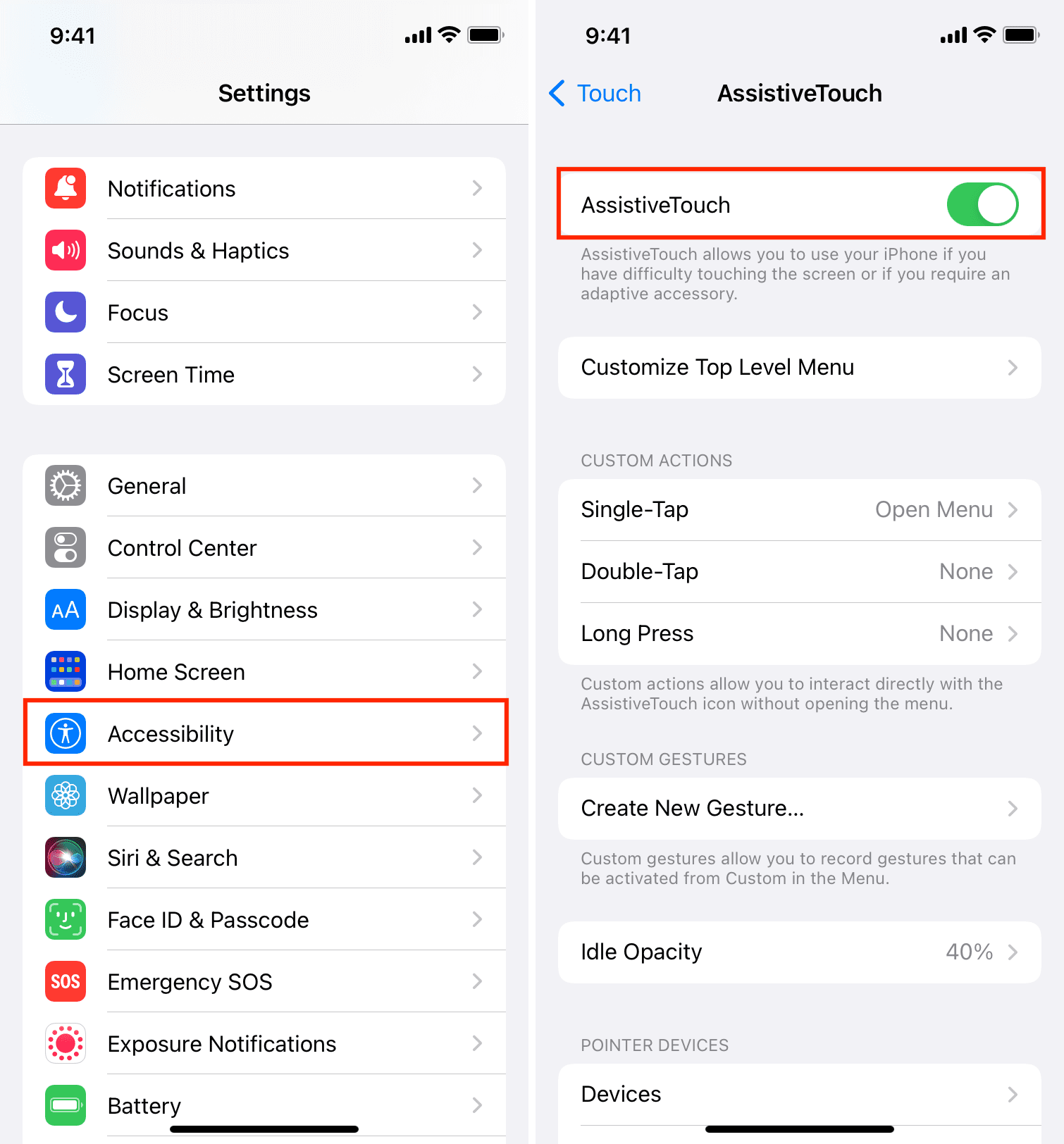
Personalizar ações do AssistiveTouch
Você pode interagir com o botão virtual AssistiveTouch de três maneiras: toque único, toque duplo e toque longo (ou 3D Touch). Fazer isso executará uma das ações definidas. Veja como personalizá-lo:
Vá para Configurações > Acessibilidade > Toque > Toque Assistivo. Toque em Toque único e selecione uma ação. A menos que você tenha uma ação específica em mente, eu recomendaria configurá-la para Abrir Menu, que mostrará várias opções. Depois de configurar o Toque único, você pode fazer o mesmo para Toque duplo e Pressão longa. Por exemplo, se você fizer muitas capturas de tela, poderá configurá-lo para fazer isso e, em seguida, tocar duas vezes no botão virtual AssistiveTouch para capturar uma captura de tela. 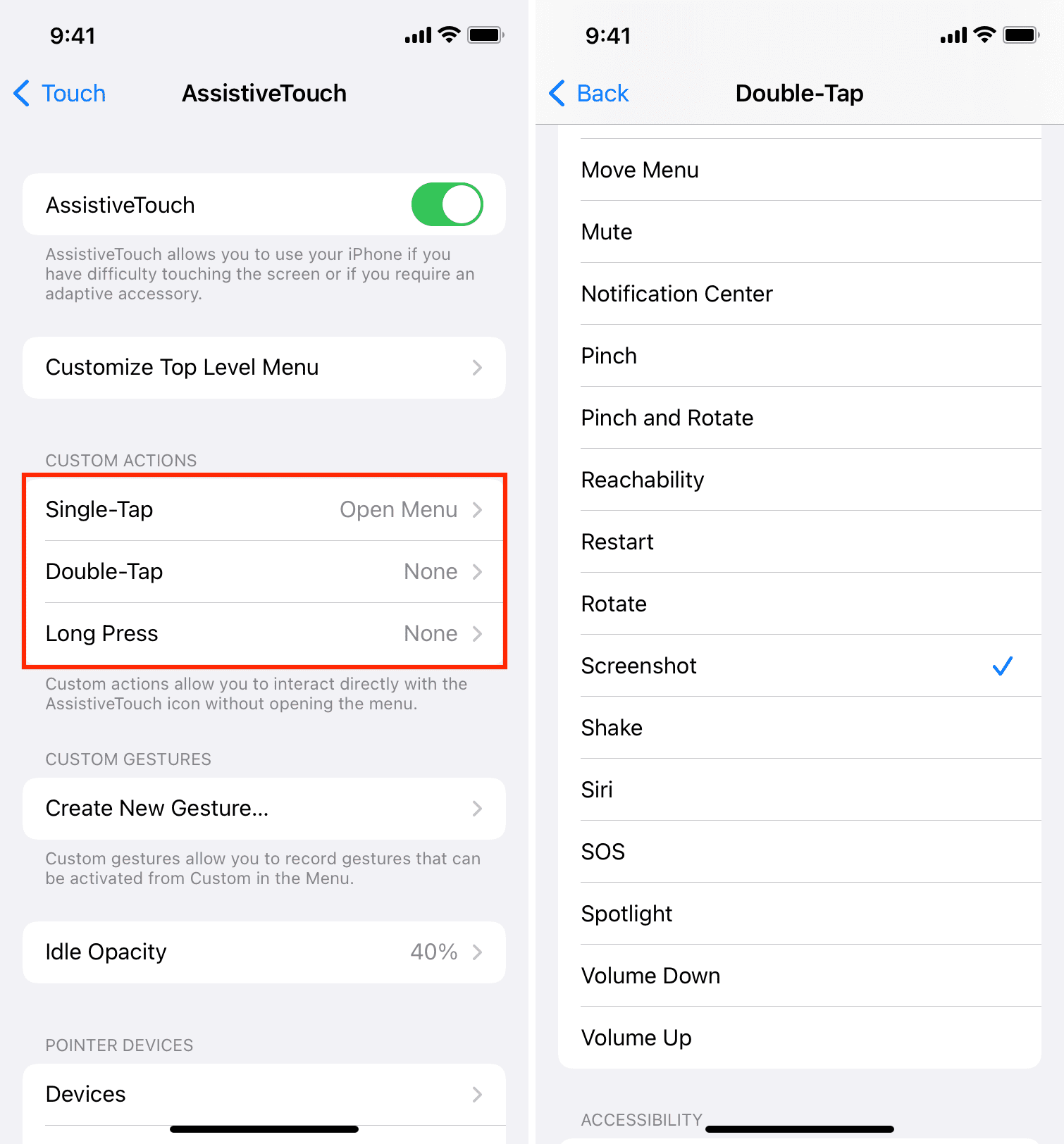
Personalizar Menu de nível superior do AssistiveTouch
Por padrão, quando você toca no botão AssistiveTouch, ele abre o menu e mostra seis opções – Central de Notificações, Dispositivo, Centro de Controle, Início, Siri e Personalizado. Se desejar, você pode editar esses menus.
Veja como editar as opções de menu de nível superior do AssistiveTouch:
Vá para Configurações > Acessibilidade > Toque > Toque Assistivo. Toque em Personalizar menu de nível superior. Para adicionar ou remover ícones, toque nos botões de mais ou menos. Você pode ter de 1 a 8 ícones aqui. Para alterar um ícone, toque nele, escolha qualquer outra ação e toque em Concluído. Por fim, você pode tocar em Redefinir para voltar ao arranjo padrão para este menu de nível superior e também para ações personalizadas de toque e toque longo. 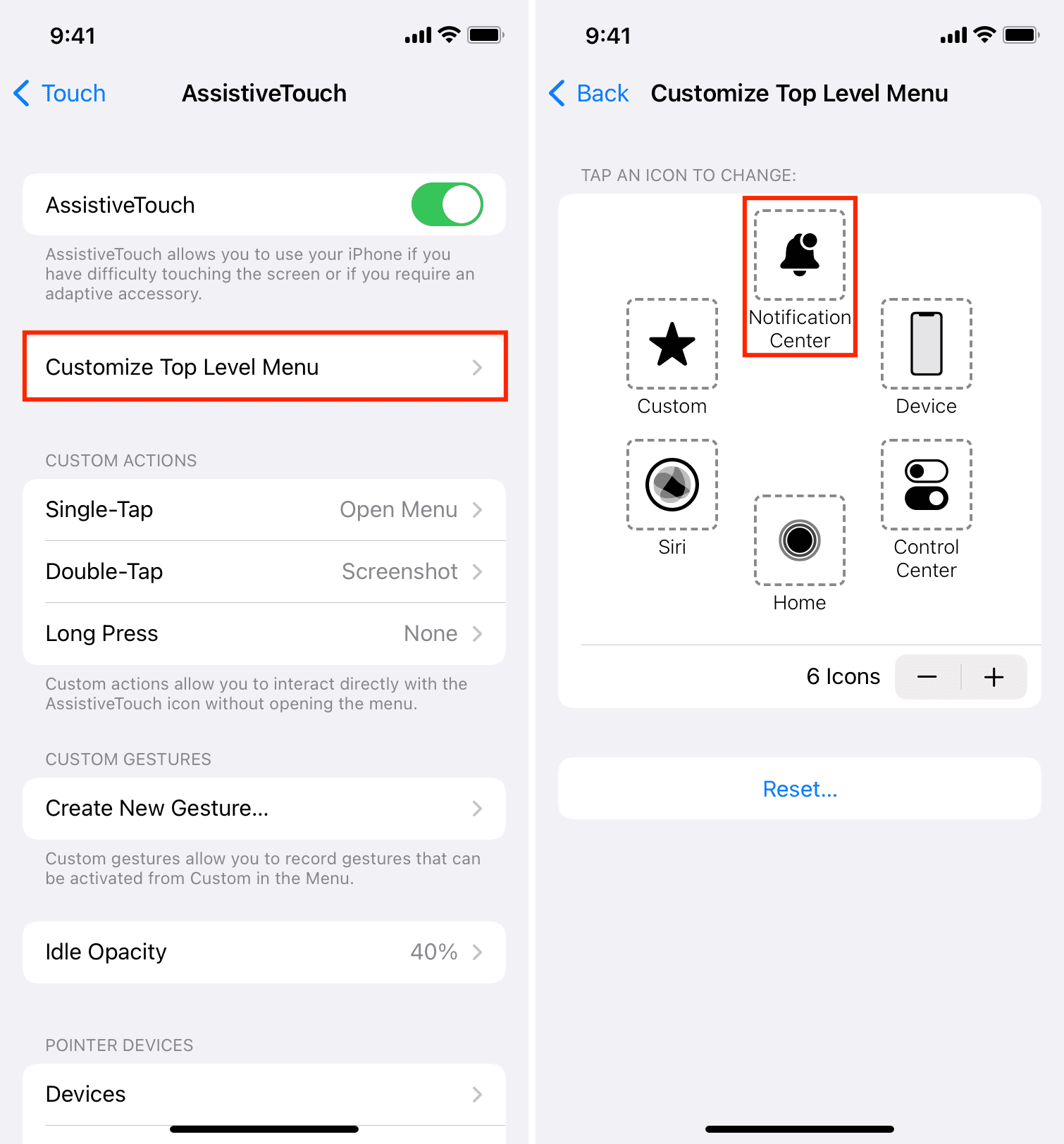
Usar gestos AssistiveTouch
Vamos começar com um exemplo simples.
No aplicativo Notas ou no aplicativo Pages, você pode pressionar o texto e arrastar o dedo para selecioná-lo. Agora, suponha que, devido a uma deficiência, você não possa executar essa ação com o dedo o tempo todo. Nessa situação, você pode criar um gesto personalizado e configurá-lo para ser executado via AssistiveTouch. Depois disso, quando você selecionar esse gesto personalizado, seu iPhone executará essa ação do dedo para você e selecionará o texto. Veja como:
1) Abra Configurações e vá para Acessibilidade > Toque > Toque Assistivo.
2) Toque em Criar novo gesto.
3) Pressione na tela e em seguida, mova o dedo para a direita e depois para baixo. Esta é a mesma maneira que você seleciona várias linhas de texto. Direita. Você tem que imitar esse gesto do dedo aqui. Quando terminar, toque em Salvar > dê um nome apropriado > Salvar.
4) Escolha Personalizar Parte superior Menu Nível > Personalizado e escolha o gesto personalizado que você criou e salvou na etapa 3. Depois disso, toque em Concluído. Como alternativa, você também pode definir esse gesto personalizado como Toque único, Toque duplo ou Toque longo.
5) Vá para o aplicativo Notas ou Página e abra uma nota ou documento. Você também pode acessar qualquer outro aplicativo onde achar necessário usar esse gesto.
6) Selecione o botão Virtual AssistiveTouch e toque no seu nome do gesto personalizado. Agora você verá um ponto cinza na tela. Coloque-o na posição apropriada (ou seja, no início do texto) e ele executará o gesto.
7) Toque no botão AssistiveTouch para dispensar o gesto personalizado ponto da tela.
Aqui está um GIF mostrando como criar o gesto acima e executá-lo. Observe que não estou selecionando o texto no aplicativo Notas. Eu levantei meu dedo depois de colocar o ponto cinza no início do texto e, a partir daí, o iPhone executou automaticamente o gesto personalizado e selecionou o texto para mim.
Este foi apenas um exemplo. Você pode criar todos os tipos de gestos personalizados.
Há algum tempo, mostramos como desbloquear seu iPhone com sua voz. E neste tutorial, seguimos uma abordagem semelhante para criar um gesto que imita a inserção da senha na tela de bloqueio do iPhone.
Outras opções do AssistiveTouch
Na tela de configurações do AssistiveTouch, você veja algumas outras opções como Opacidade ociosa, que permite ajustar a visibilidade do botão virtual flutuante. Por padrão, é definido em 40%. Mas se você não pode ver isso, você pode aumentá-lo até 100%. Por outro lado, se você se incomodar com isso, pode reduzi-lo para cerca de 15%.
Ao fazer um pagamento ou confirmar uma compra, você deve autenticar clicando duas vezes no botão Lateral. Mas se você não puder fazer isso, você pode ativar Confirmar com AssistiveTouch.
Da mesma forma, existem opções adicionais, como usar o AssistiveTouch com dispositivos externos e Dwell Control. Depois de emparelhar um dispositivo de ponteiro externo, como um mouse, com seu iPhone e iPad, você pode usar o Dwell Control, que permitirá executar uma ação quando você segurar (não clicar) o cursor em um elemento ou em uma área específica da tela.
p>
Para começar, em Dispositivos Apontadores, toque em Dispositivos > Dispositivos Bluetooth e emparelhe o mouse. Agora, ative o Controle de permanência. Você também pode ajustar as configurações aqui conforme seu gosto. A melhor coisa são os Hot Corners. Você pode definir uma ação personalizada para cada um dos quatro cantos da tela, e depois disso, quando você apenas colocar (e esperar) o cursor naquele canto, ele executará automaticamente a referida ação como tirar uma captura de tela, abrir a câmera, vá para a Central de Controle ou o que você definir.
Então, se você usa um mouse com seu iPhone ou iPad, o Dwell Control é um recurso de acessibilidade útil que você deve explorar.
Você pode saber mais sobre isso na página oficial de suporte da Apple.
Usando o AssistiveTouch
É assim que você pode usar o AssistiveTouch para fazer capturas de tela, abrir a Central de Notificações ou a Central de Controle, bloquear a tela, girar a tela, alterar o volume, reiniciar o dispositivo e muito mais. Basta tocar no botão virtual flutuante cinza e escolher uma opção!
O AssistiveTouch é útil quando você não pode pressionar os botões ou não quer. Além disso, também permite interagir com a tela de diferentes maneiras.
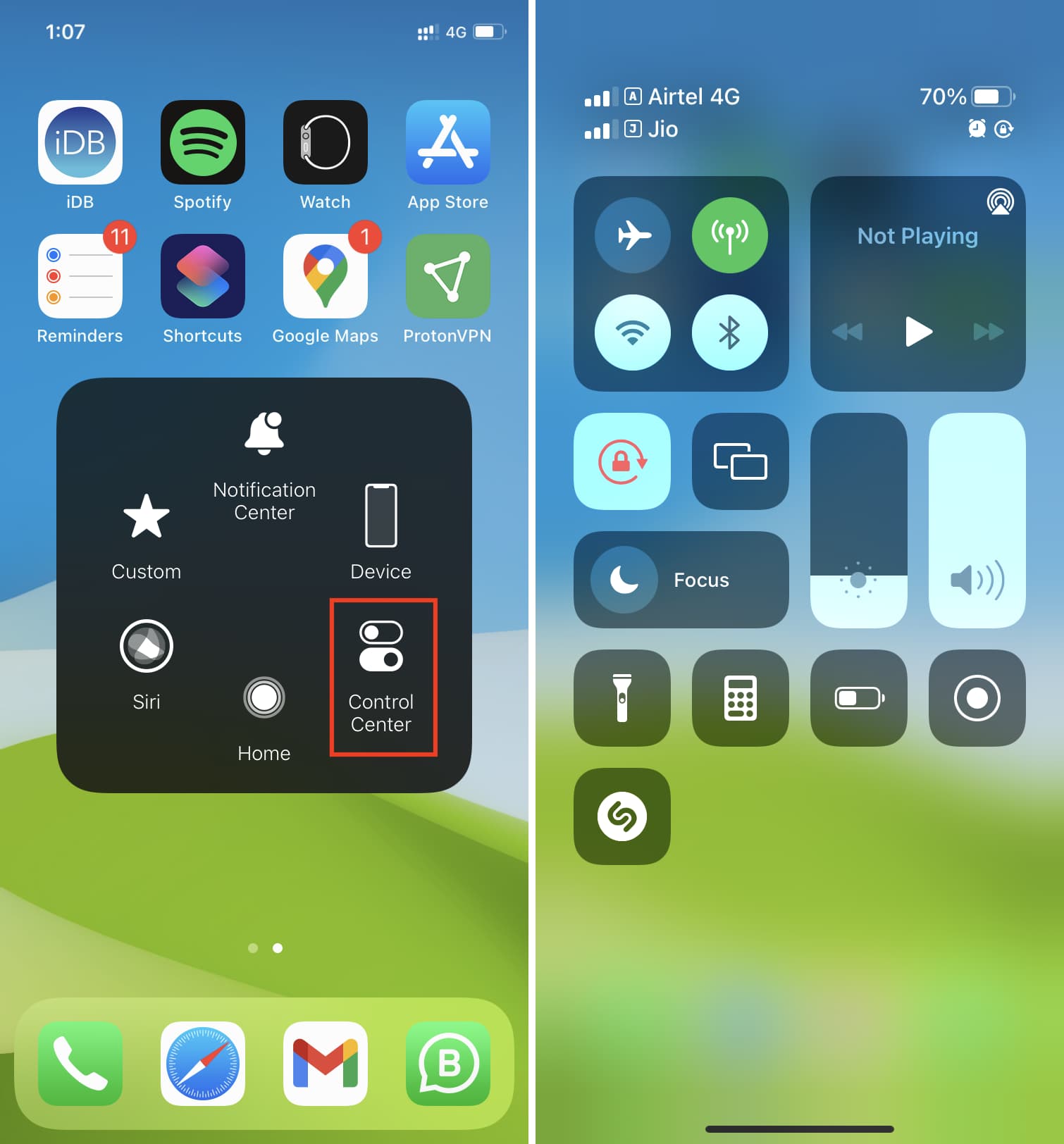
Desativar o AssistiveTouch
Você pode desativar facilmente o AssistiveTouch se não achar muito útil para você ou estiver incomodado com o botão virtual ocupando a tela do seu iPhone. Para isso, peça à Siri para desativar o AssistiveTouch ou acesse o aplicativo Configurações > Acessibilidade > Toque > AssistiveTouch e desative a alternância do AssistiveTouch.
Caso você ative o AssistiveTouch acidentalmente ao pressionar o botão Lateral ou Início, faça o seguinte:
Vá para Configurações > Acessibilidade. Role para baixo e toque em Atalho de acessibilidade. Desmarque AssistiveTouch e agora ele não será ativado ou desativado ao clicar três vezes no botão Lateral ou no botão Início. 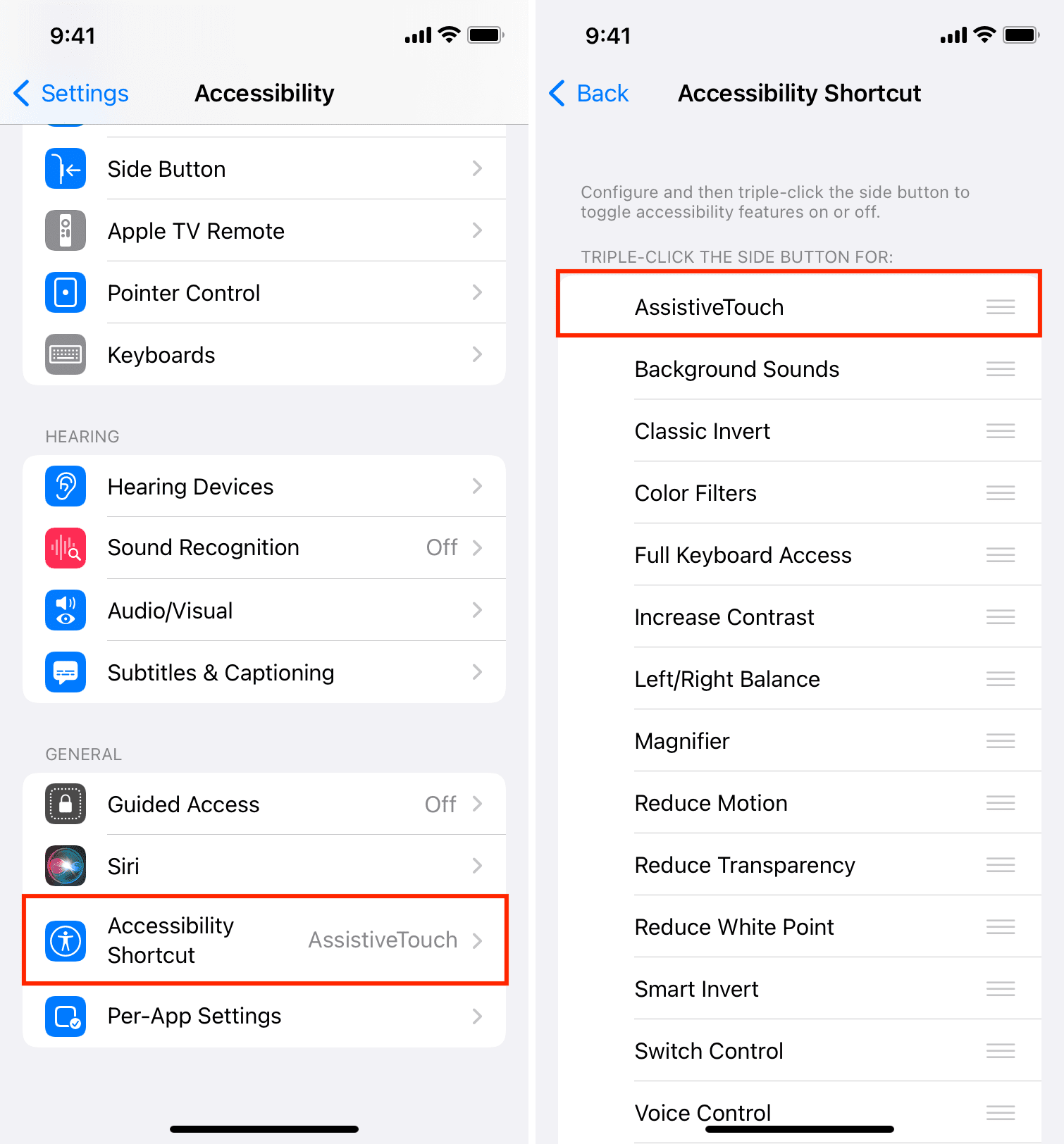
Leia a seguir:

